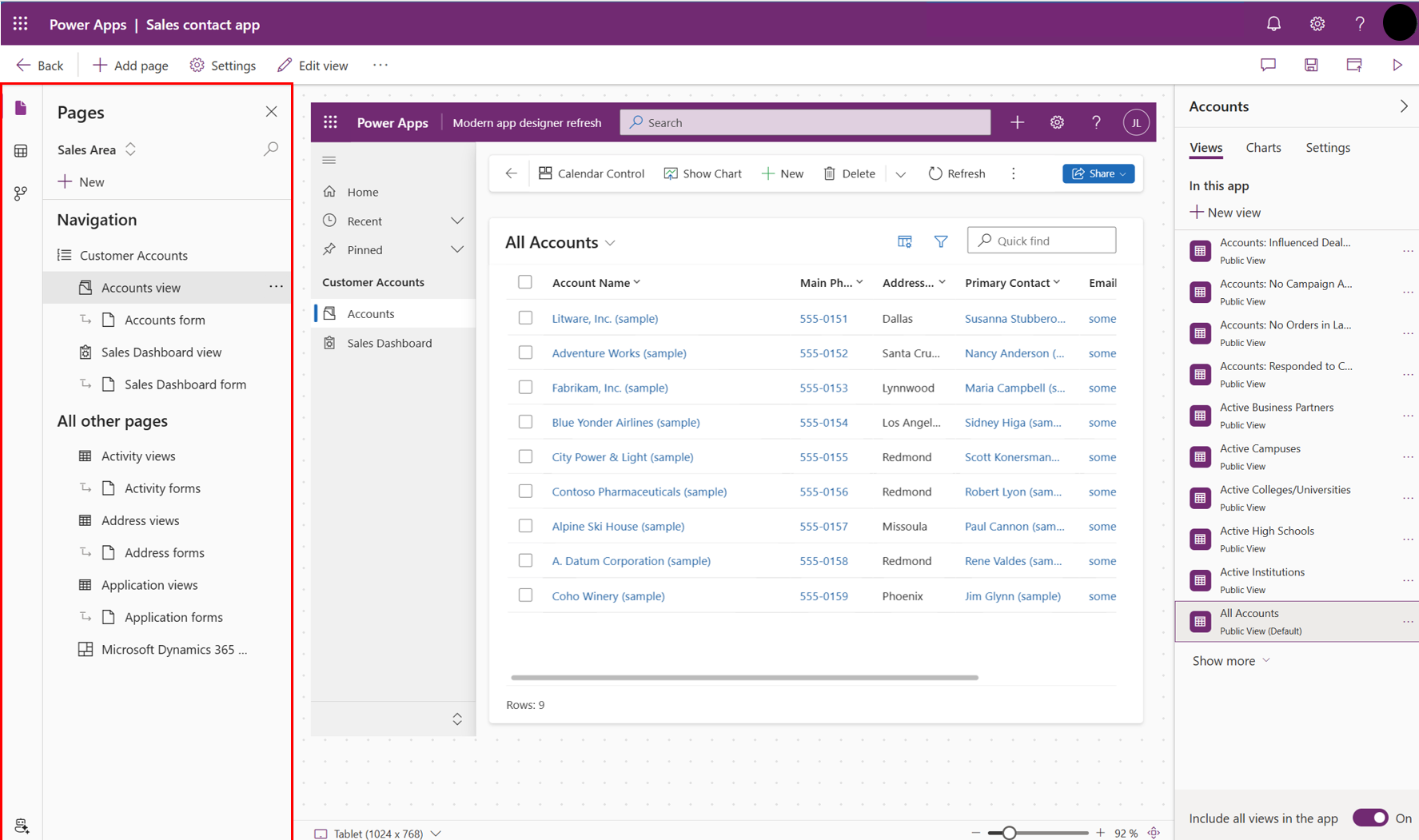Trabalhar com páginas de aplicações condicionadas por modelo
As páginas do estruturador de aplicações são contentores para tabelas, dashboards, páginas personalizadas ou recursos Web. As páginas determinam os ativos e a navegação da sua aplicação. Pode escolher se a página é apresentada na navegação da aplicação (mapa do site) ou não.
Criar uma nova página
Para criar uma página, siga estes passos:
- Inicie sessão no Power Apps, selecione Aplicações e, em seguida, Edite a aplicação que pretende.
- No estruturador de aplicações, no separador Páginas, selecione Novo.
- Selecione o tipo de página e selecione Seguinte:
- Tabela do Dataverse: apresente registos de uma tabela padrão ou personalizada numa vista de lista de página inteira. A criação de uma página de vista de dados também adiciona uma página de formulário associada para ver e editar dados num registo selecionado. Mais informações: Tabelas no Dataverse
- Dashboard: apresente gráficos e tabelas de várias entidades para visualizar dados numa única página. Selecione um ou mais dashboards de sistema, interativos ou do Power BI. Mais informações: Criar ou editar dashboards de aplicações condicionadas por modelo
- Página personalizada: conceba e crie uma página baseada numa aplicação de tela. Mais informações: Descrição geral de páginas personalizadas para aplicações condicionadas por modelo
- Recurso Web: selecione um recurso Web a partir da lista de recursos Web. Mais informações: Criar ou editar recursos Web de aplicação condicionada por modelo para expandir uma aplicação
- Ligação de navegação: introduza uma ligação direta para um recurso Web. Criar ou editar recursos Web de aplicação orientada por modelos para expandir uma aplicação
- Se não quiser que a sua página apareça no mapa do site da aplicação, desmarque a opção Mostrar na navegação.
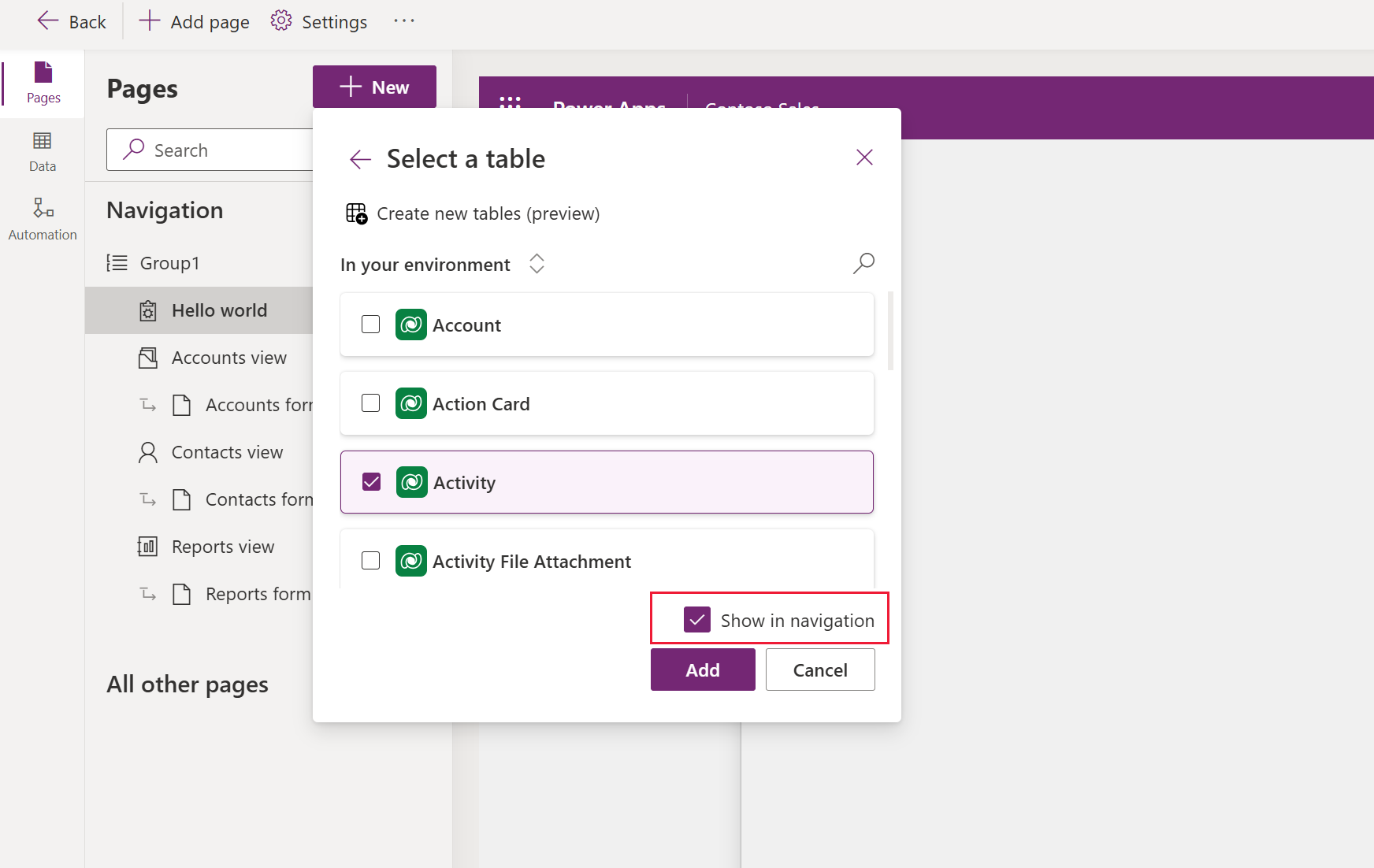
- Selecione Adicionar.
Trabalhar com tabelas numa página
Crie e edite tabelas diretamente do estruturador de aplicações.
Criar uma tabela para uma página
- No estruturador de aplicações condicionadas por modelo, selecione Adicionar página, selecione Tabela do Dataverse como o tipo de página.
- Selecione Criar novas tabelas. Caso contrário, se a tabela já estiver criada, selecione-a na lista.
- Se selecionou Criar novas tabelas:
- Selecione a opção que pretende criar uma tabela e siga as instruções no seu ecrã.
- Mais informações: Criar novas tabelas
Editar uma tabela para uma página
No separador Páginas no estruturador de aplicações, selecione ... à direita do nome da tabela e, em seguida, selecione Editar tabela.
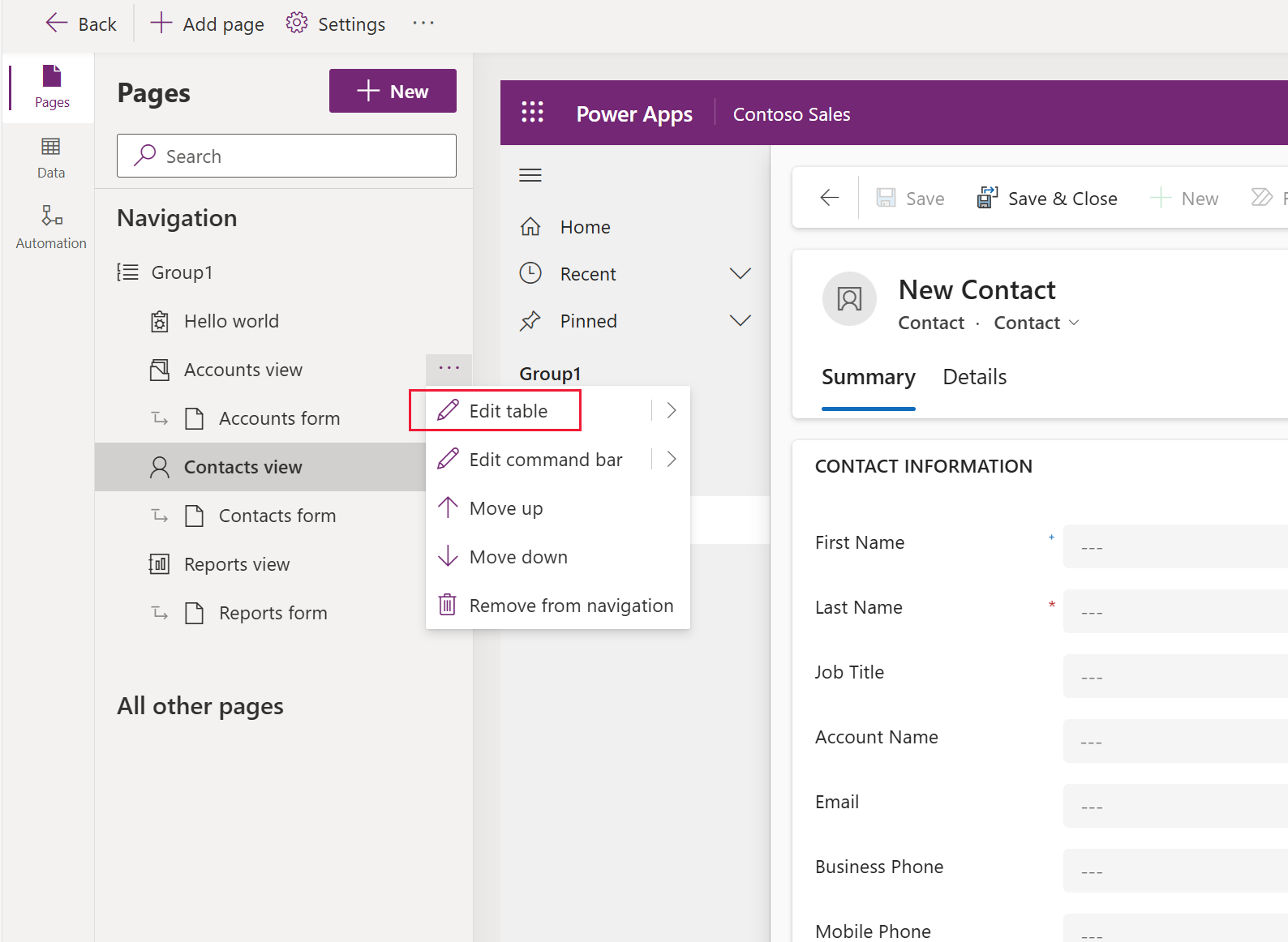
O estruturador de tabelas é aberto para que efetue alterações à tabela.
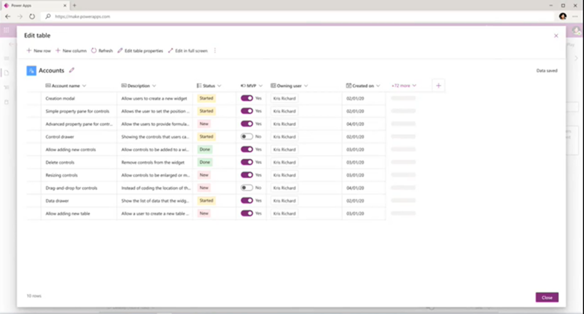
Para eliminar a tabela, Feche o hub de tabelas, selecione ... à direita do nome da tabela e, em seguida, selecione Remover.
Editar a vista de tabela
Para editar uma vista de uma tabela adicionada à sua aplicação numa página, conclua estes passos:
- No estruturador de aplicações condicionadas por modelo, selecione uma página baseada numa tabela.
- Na barra de comando, selecione Editar vista.
O estruturador de vistas é apresentado onde pode editar a vista de tabela. Mais informações: Editar vistas públicas a partir de uma tabela
Remover uma página
Para remover uma página, complete estes passos:
- No estruturador de aplicações condicionadas por modelo, selecione uma página.
- Selecione as reticências (...) e, em seguida, selecione Remover da navegação.
Próximos passos
Criar e personalizar um formulário de aplicação condicionado por modelo
Criar ou editar dashboards de aplicação orientada por modelos
Adicione uma página personalizada à sua aplicação condicionada por modelo